Hướng dẫn cách làm slide trên Canva miễn phí

1. Lợi ích việc sử dụng Canva trong việc thiết kế slide
Canva là một công cụ thiết kế trực tuyến mạnh mẽ, mang đến lợi ích vượt trội trong việc thiết kế slide chuyên nghiệp và ấn tượng. Dưới đây là một số lợi ích tuyệt vời trong việc sử dụng ứng dụng để thiết kế bài giảng thuyết trình:
- Giao diện đơn giản, dễ sử dụng, ngay cả những người mới cũng có thể tạo ra những slide thuyết trình độc đáo chỉ trong vài phút.
- Canva cung cấp hàng nghìn mẫu slide đa dạng phù hợp với nhiều chủ đề và mục đích khác nhau, giúp tiết kiệm thời gian và nâng cao hiệu quả công việc.
- Khả năng tùy chỉnh linh hoạt cho phép người dùng thay đổi màu sắc, phông chữ và hình ảnh theo ý muốn, tạo nên dấu ấn cá nhân riêng biệt.
- Canva còn hỗ trợ chia sẻ và hợp tác trực tuyến, giúp đội nhóm làm việc cùng nhau một cách dễ dàng và hiệu quả.
Như vậy, sử dụng Canva trong thiết kế slide thuyết trình không chỉ nâng cao chất lượng bài trình bày mà còn góp phần thể hiện sự chuyên nghiệp và sáng tạo của bạn.
2. Cách làm slide trên Canva đơn giản miễn phí
Đối với ứng dụng Canva, bạn sẽ có hai cách để làm slide:bạn có thể tự tạo những mẫu slide sáng tạo cho riêng mình hoặc chọn lựa những mẫu slide được thiết kế sẵn bởi người khác.
Bạn chỉ cần gõ nhập tìm kiếm chủ đề slide mà bạn muốn thuyết trình, sẽ có vô vàn những mẫu đã được thiết kế sẵn để bạn có thể chọn lựa. Dưới đây sẽ là hướng dẫn sử dụng chi tiết cho cả hai cách trên.
2.1 Hướng dẫn cách tự làm slide trên Canva
Hướng dẫn nhanh:
Truy cập Canva> Đăng nhập tài khoản> > chọn Tạo thiết kế > Chọn mục "Thuyết trình"> Chọn bắt đầu từ trang trắng> Thêm nội dung (văn bản, hình ảnh, biểu đồ vào slide)> Lưu và tải xuống.
Hướng dẫn chi tiết:
- Bước 1: Đầu tiên, bạn cần truy cập vào trang web Canva tại Canva.com. Trong trường hợp bạn chưa có tài khoản sử dụng Canva, bạn có thể đăng ký miễn phí bằng email, tài khoản Google, hoặc Facebook.
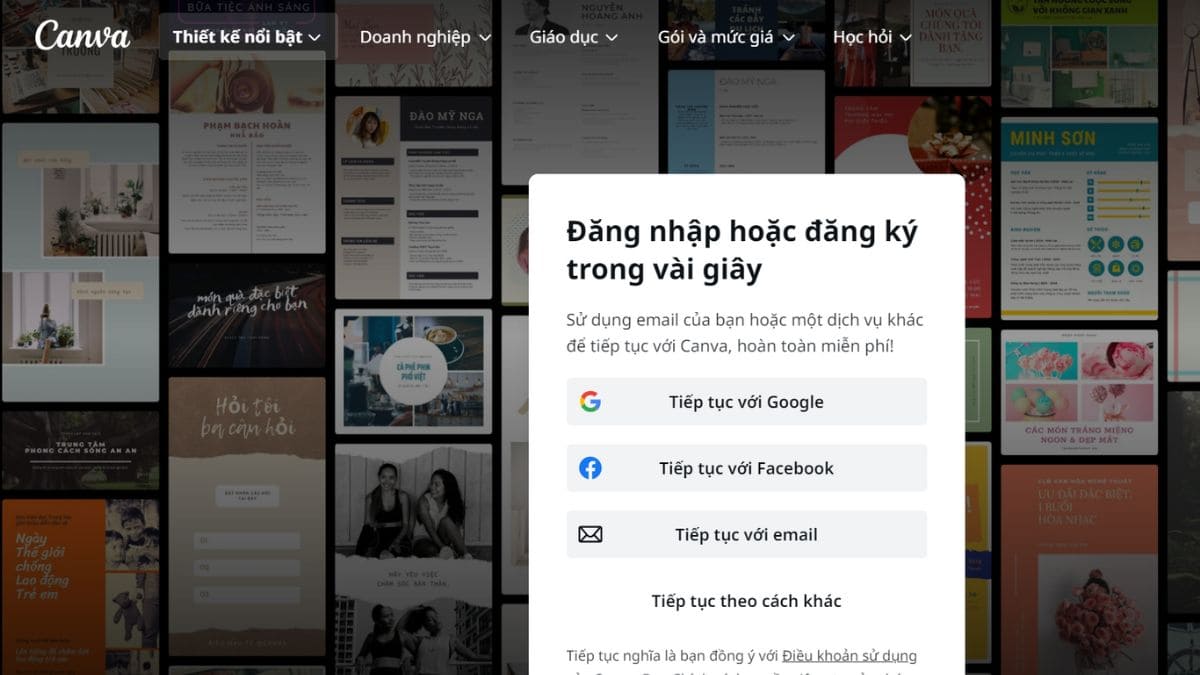
- Bước 2: Tại trang chủ, bấm vào Tạo thiết kế >chọn mục "Bản thuyết trình".
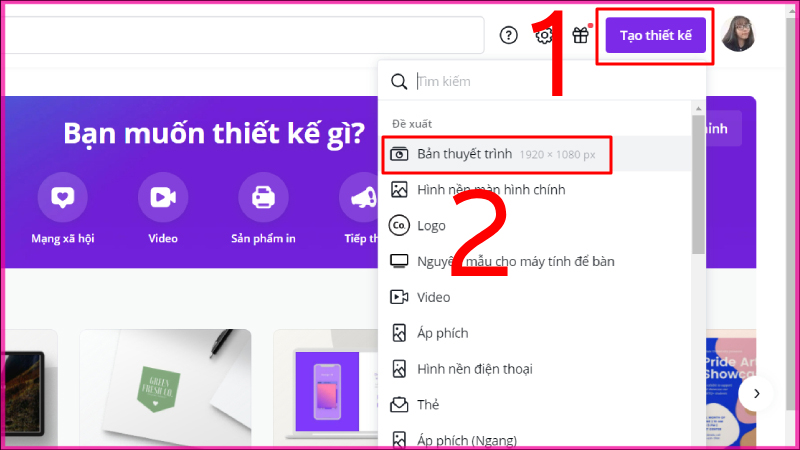
- Bước 3: Bạn hãy chọn mục "Trang trắng" để tự thiết kế slide từ đầu. Điều này cho phép bạn tự do sáng tạo và thêm các yếu tố theo ý muốn.
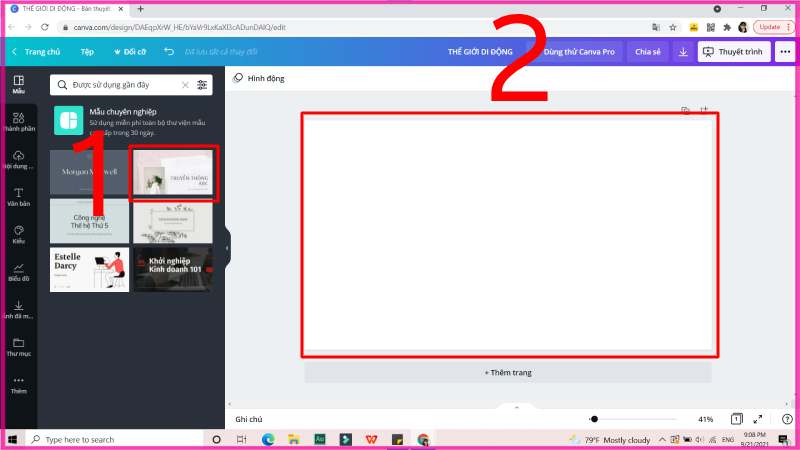
- Bước 4: Bây giờ bạn hãy bắt đầu sáng tạo cho slide của mình bằng cách thêm ảnh/video và nội dung:
- Bước 5: Thêm văn bản: Bạn chỉ cần kéo thả các ô văn bản vào slide và chỉnh sửa nội dung theo ý muốn. Canva cung cấp nhiều loại phông chữ và kiểu chữ để bạn lựa chọn.
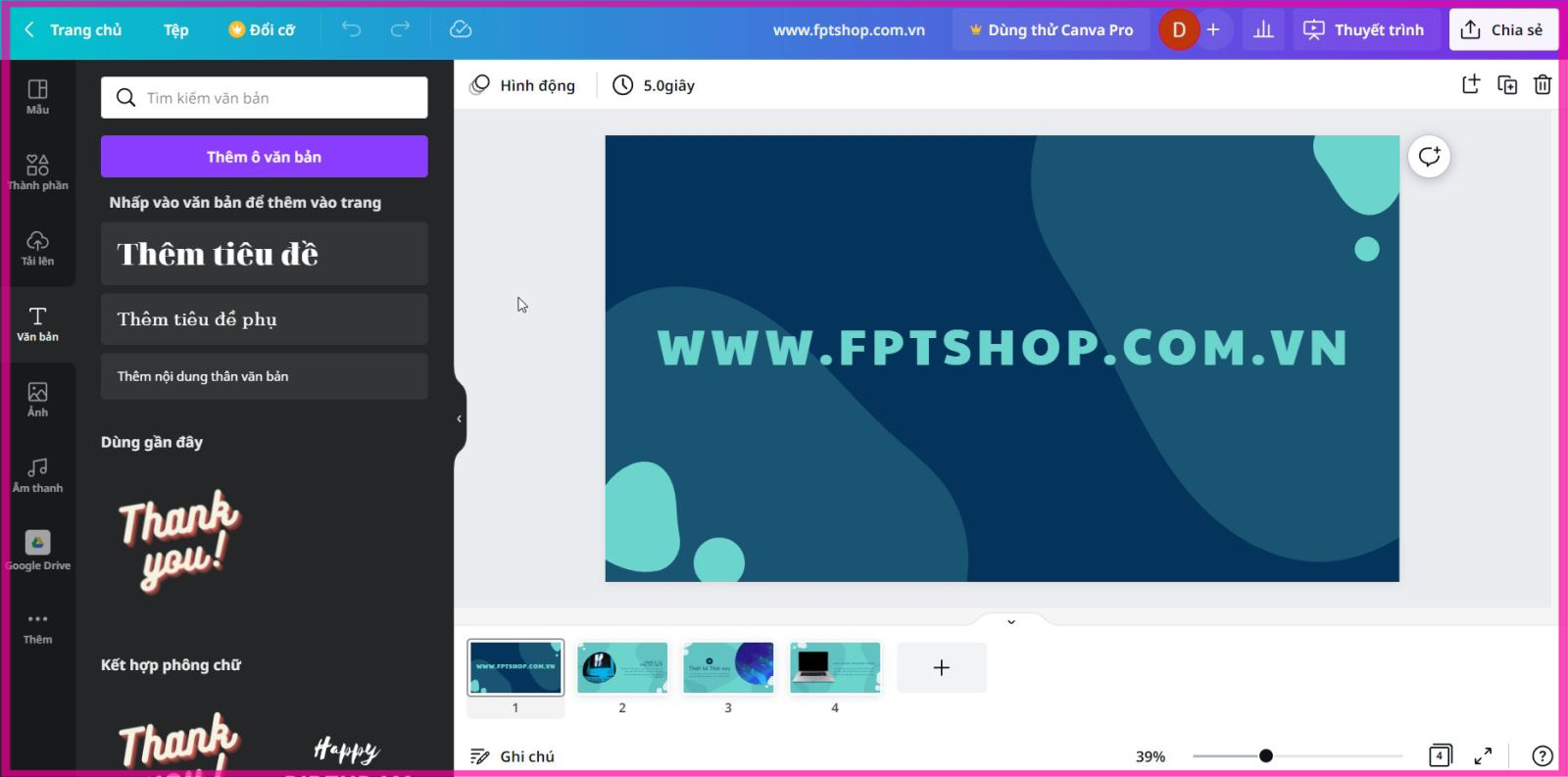
- Bước 6: Thêm hình ảnh và biểu đồ: Bạn có thể tải lên hình ảnh từ máy tính hoặc sử dụng thư viện hình ảnh miễn phí của Canva. Ngoài ra, Canva còn cung cấp các biểu đồ và đồ thị giúp bài thuyết trình của bạn thêm sinh động.
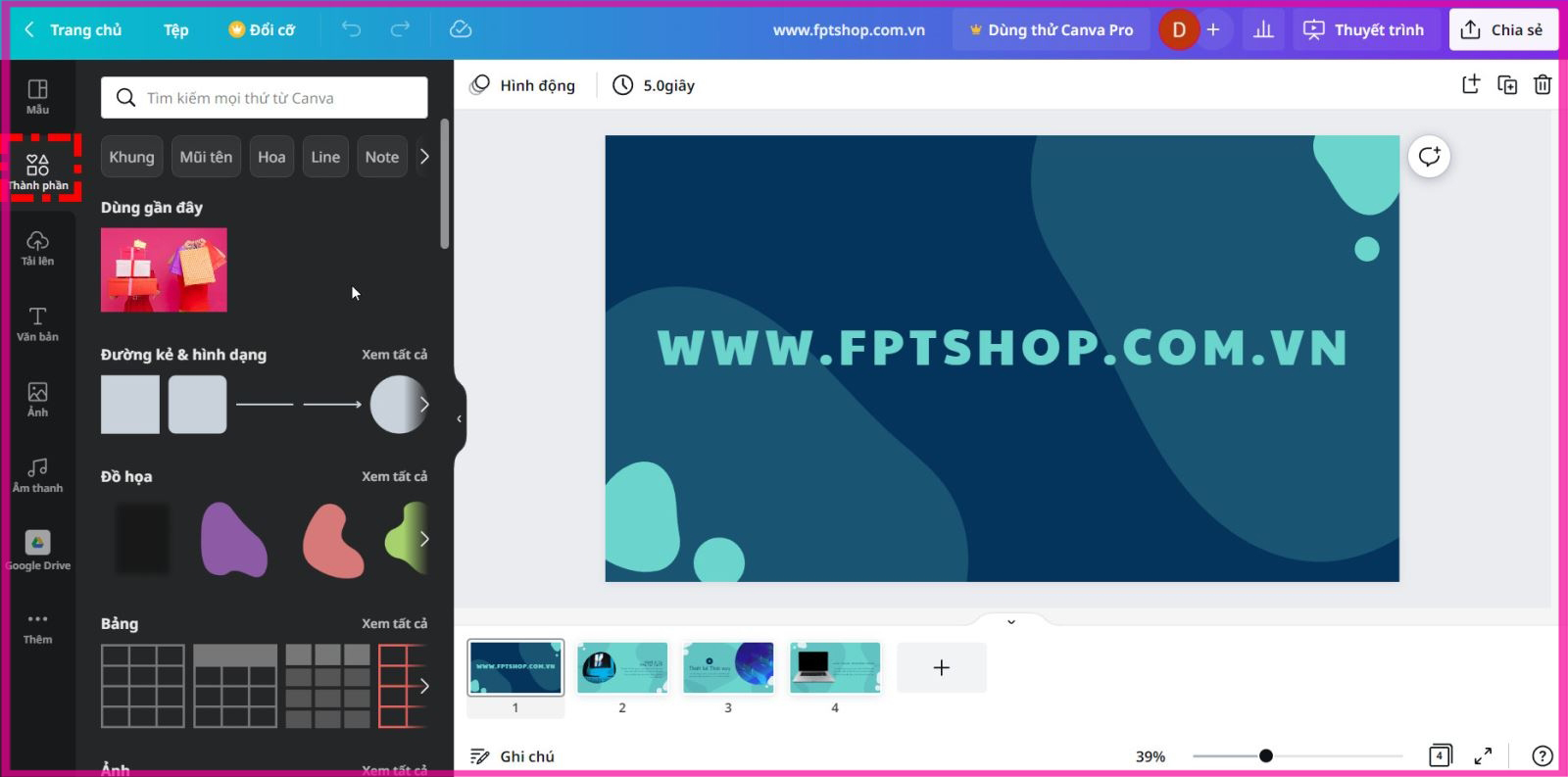
- Bước 7: Thay đổi màu sắc và bố cục: Canva cho phép bạn dễ dàng thay đổi màu sắc của các yếu tố trong slide để phù hợp với thương hiệu hoặc phong cách cá nhân.
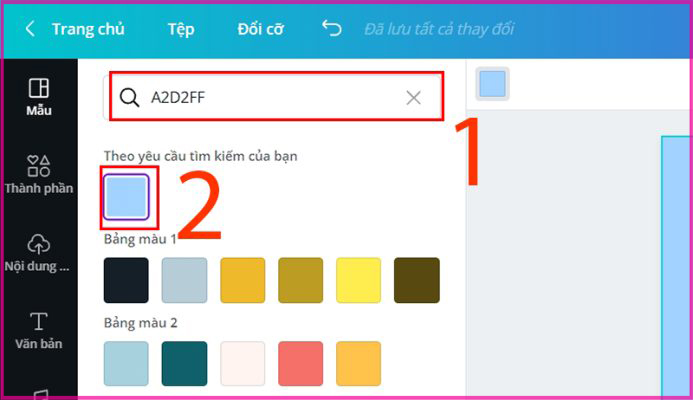
- Bước 8: Sau khi hoàn tất thiết kế, bạn nhấp vào nút "Tải xuống" ở góc trên bên phải. Tại đây, bạn có thể chọn định dạng tệp muốn lưu (PDF, PNG, PowerPoint).
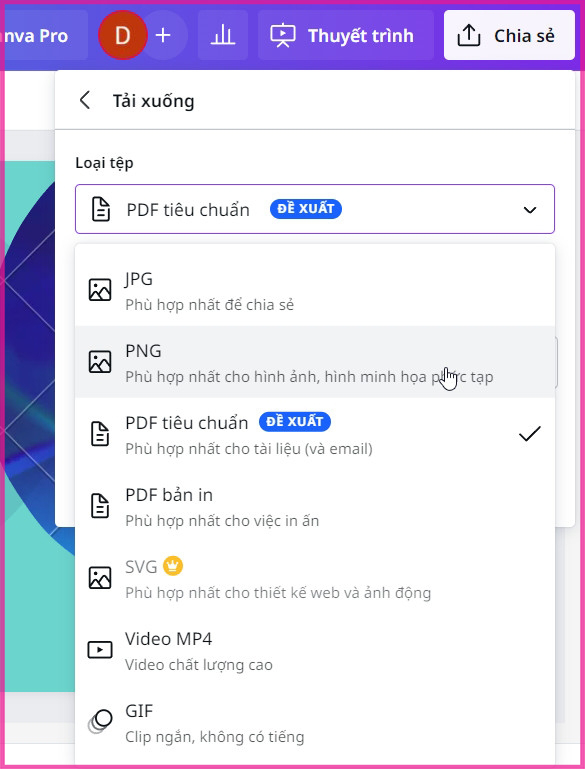
2.2 Hướng dẫn cách làm slide trên Canva theo mẫu chuyên nghiệp
Nếu bạn đã “ngó nghiêng” được những mẫu slide đẹp trên Canva thì hoàn toàn có thể sử dụng mẫu đó cho bài thuyết trình của mình. Cách thực hiện như sau:
Hướng dẫn nhanh:
Truy cập Canva và chọn mẫu từ thư viện mẫu có sẵn> Sửa đổi nội dung văn bản, hình ảnh theo nhu cầu của bạn> Chọn màu sắc và phông chữ phù hợp với thương hiệu hoặc phong cách cá nhân> Hoàn tất và tải xuống slide của bạn.
Hướng dẫn chi tiết:
- Bước 1: Khi bạn đã truy cập vào Canva, hãy chọn một mẫu thuyết trình từ các mẫu chuyên nghiệp có sẵn. Bạn có thể tìm mẫu dựa trên chủ đề hoặc phong cách cụ thể.
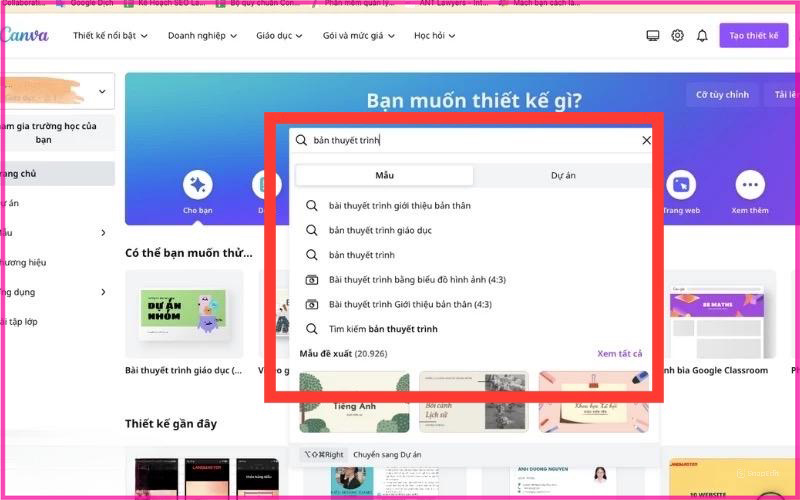
- Bước 2: Tùy chỉnh nội dung slide như sửa đổi các đoạn văn bản trong mẫu để phù hợp với nội dung thuyết trình của bạn. Canva cung cấp nhiều lựa chọn phông chữ và kiểu chữ để bạn tùy chỉnh.
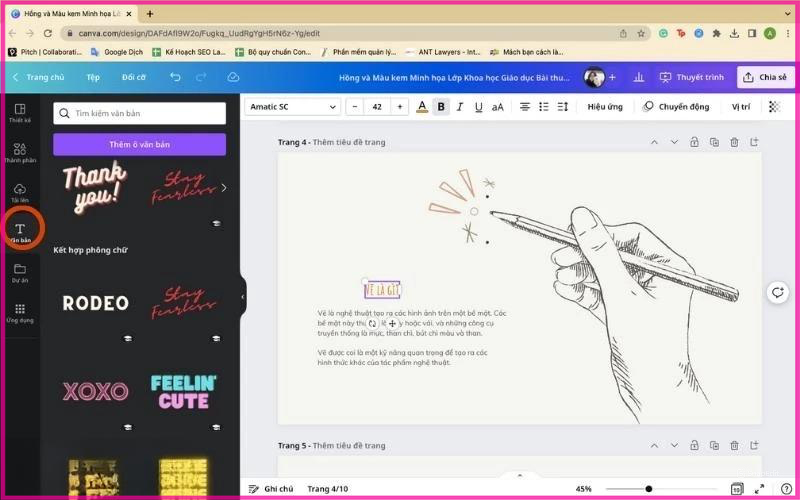
- Bước 3: Nếu mẫu có sẵn hình ảnh, bạn bấm Tải lên để chọn ảnh trong máy và thay thế bằng hình ảnh của riêng mình hoặc chọn từ thư viện ảnh miễn phí của Canva.
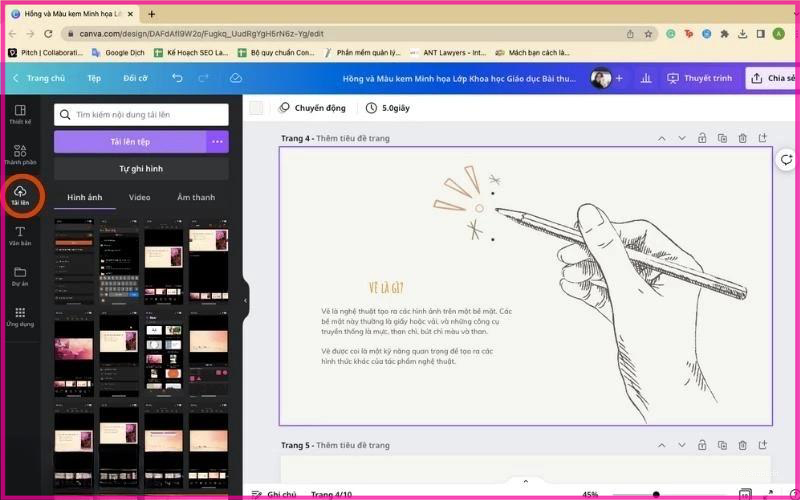
- Bước 4: Tùy chỉnh biểu đồ và đồ thị: Đối với những slide có biểu đồ, bạn có thể dễ dàng chỉnh sửa dữ liệu và kiểu biểu đồ theo nhu cầu tại mục Thành phần > Đồ họa.
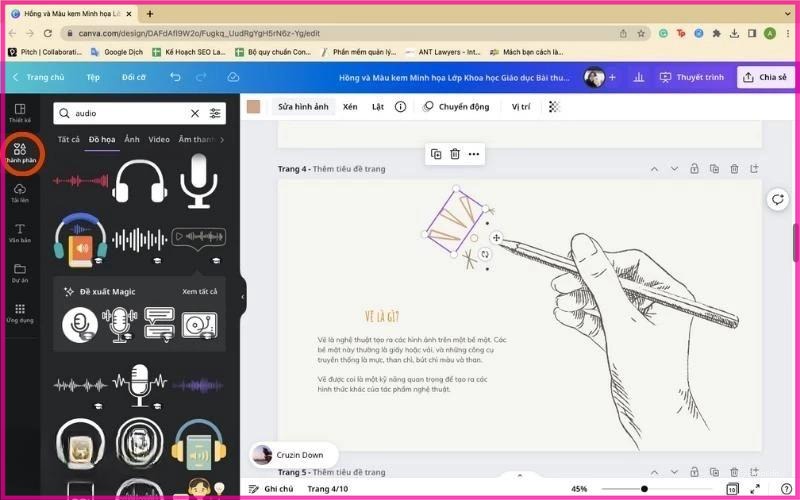
- Bước 5: Bạn có thể thay đổi màu sắc để phù hợp với thương hiệu của bạn. Canva cung cấp công cụ chọn màu và bảng màu để bạn dễ dàng thực hiện việc này.
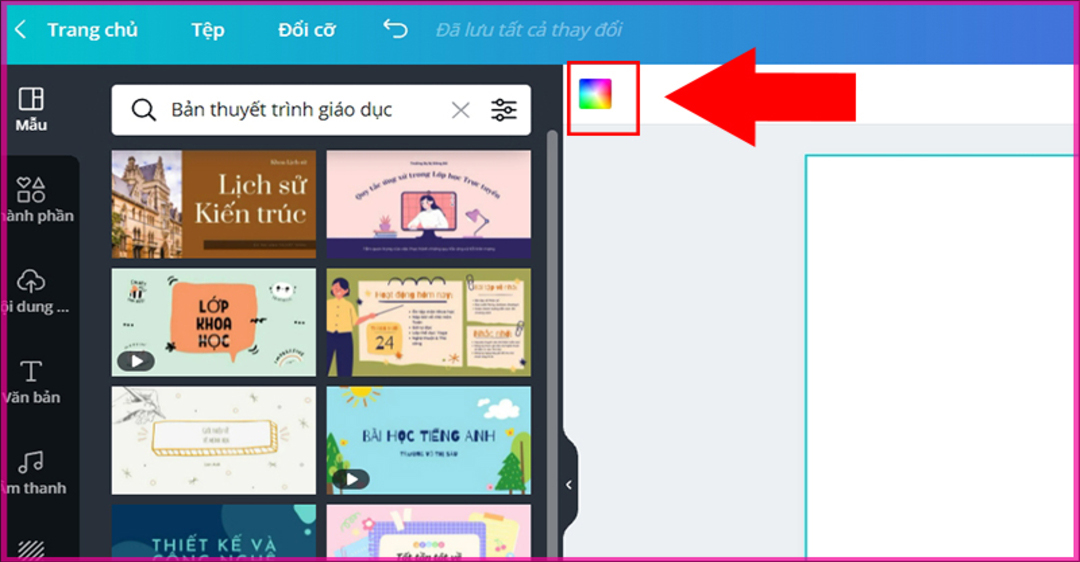
- Bước 6: Sau khi tùy chỉnh xong, nhấp vào nút "Tải xuống". Bạn có thể chọn định dạng tệp như PDF, PNG, hoặc PowerPoint để lưu về máy.
3. Cách chia sẻ slide trên Canva để cùng chỉnh sửa với người khác
Khác với PowerPoint chỉ có thể một người chỉnh sửa, Canva cho phép nhiều người dùng có thể cùng nhau vào chỉnh sửa một lúc. Để có thể sử dụng tính năng này, bạn hãy làm theo những hướng dẫn dưới đây:
Hướng dẫn nhanh:
Tại mục Chia sẻ> Nhấn chọn mục “Bất cứ ai có đường liên kết này”> Sao chép link> Gửi link cho người mà bạn muốn chỉnh sửa cùng.
Hướng dẫn chi tiết:
- Bước 1: Nhấp vào nút "Chia sẻ" ở góc trên bên phải của màn hình thiết kế.
- Bước 2: Chọn quyền truy cập. Bạn có thể lựa chọn giữa hai chế độ "Chỉ xem" hoặc "Có thể chỉnh sửa" để chia sẻ với người khác rồi bật tính năng “Bất cứ ai có đường liên kết này”.
- Bước 3: Sau khi thiết lập quyền truy cập, bạn có thể sao chép liên kết và gửi cho những người mà bạn muốn mời tham gia chỉnh sửa.
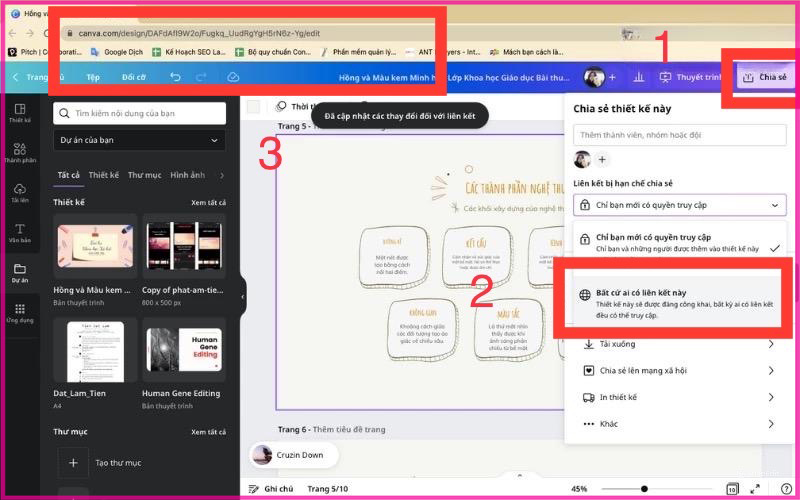
4. “Bao trọn” thế giới Internet trong tay với SIM SON Saymee
Bạn có từng nghĩ, một chiếc SIM điện thoại không chỉ đáp ứng nhu cầu nghe gọi, kết nối internet, mà còn là vật phẩm phong thủy, thu hút vận may, đồng hành cùng bạn, phù trợ mọi việc suôn sẻ, thuận lợi và mở ra vô vàn những cơ hội mới không? Với SIM SON Saymee, điều đó hoàn toàn là có thể.
Là sản phẩm viễn thông của nhà mạng Saymee, SIM SON chính là dòng SIM phong thủy đầu tiên tại Việt Nam được kết tinh từ 5 phương thức Huyền học tinh hoa, nhanh chóng tìm ra các con số may mắn từ thông tin tên, ngày tháng năm sinh bạn cung cấp. Từ đó, hệ thống sẽ gợi ý đến bạn những số SIM SON hợp mệnh, phù hợp với năng lượng cá nhân và thu hút may mắn. Điều đặc biệt là các luận giải đi kèm các con số may mắn đều có sự tham gia cố vấn từ các chuyên gia huyền học uy tín, đảm bảo thông tin chính xác và đáng tin cậy.

Không chỉ mang ý nghĩa cao về phong thủy, SIM SON còn được thừa hưởng cơ sở hạ tầng viễn thông của MobiFone, giúp bạn yên tâm với tốc độ truy cập 4G/5G ổn định và mượt mà. Từ họp online, học tập, chơi game cho đến giải trí đều được kết nối liền mạch và nhanh chóng nhất.
Sở hữu SIM SON thì chắc chắn bạn càng không thể bỏ qua gói cước data độc quyền từ Saymee:
- MEON – Gói cước “đỉnh nóc - kịch trần”: Chỉ 90.000đ/30 ngày, bạn có ngay:
- Xem YouTube, lướt TikTok không giới hạn tốc độ cao
- Tặng thêm 1GB/ngày để kết nối đa nền tảng

- Ngoài MEON, bạn còn có thể khám phá thêm nhiều gói cước Saymee khác TẠI ĐÂY!
Có SIM SON rồi đừng quên trải nghiệm các tính năng cực kỳ đa dạng hoàn toàn miễn phí trên app Saymee như: ôn luyện và thi thử IELTS/TOEIC, trải nghiệm các tiện ích thú vị như Tín hiệu Zũ trụ, Bói tình iu, Check mood, hay thả hồn vào âm nhạc với Saymee Xập Xình, tham gia game trực tuyến theo season để “ẵm” quà khủng, tích điểm Meetik mỗi ngày để đổi quà lấy voucher ăn uống, mua sắm cực hot từ các thương hiệu đình đám.
Việc sở hữu SIM SON giờ đây dễ dàng hơn bao giờ hết. Bạn chỉ cần đăng ký mua SIM SON trực tiếp trên website hoặc ứng dụng Saymee, tiến hành thanh toán và kích hoạt online, nhận SIM Data tại nhà. Nếu bạn chọn mua eSIM, dễ dàng nhận thông tin qua email nhanh chóng, kích hoạt và sử dụng tức thì.
- Nhanh tay nắm lấy “vận mệnh” cá nhân cùng SIM SON Saymee TẠI ĐÂY!
Mong rằng với hướng dẫn cách làm slide trên Canva mà Saymee vừa chia sẻ với bạn vừa rồi có thể giúp bạn sáng tạo ra những slide thuyết trình độc đáo, của chính mình. Nếu bạn vẫn muốn tìm hiểu thêm về những tính năng khác trên Canva thì đừng quên truy cập Saymee thường xuyên để update những bài viết mới nhất nhé!
Xem thêm:
- Bật mí cách chèn nhạc vào Canva siêu dễ dành cho bạn
- Cách làm video trên Canva bằng điện thoại, máy tính từ A-Z
- Bật mí cách chèn ảnh vào Canva trên điện thoại, máy tính cực đơn giản mà bạn chưa biết
- Hướng dẫn cách tạo bảng trong Canva mới nhất 2024
- Khám phá cách chuyển Canva sang PowerPoint cực đơn giản



